Създаване на стартиращо USB флаш устройство с Kaspersky Rescue Disk 10
Когато ситуацията с вируси на компютъра излезе извън контрол и нормалните антивирусни програми не могат да се справят (или просто не), флаш устройство с Kaspersky Rescue Disk 10 (KRD) може да помогне.
Тази програма ефективно третира заразения компютър, позволява да актуализирате базата данни, да преглеждате актуализациите и да преглеждате статистическите данни. Но първо трябва да го напишете на USB флаш паметта. Нека анализираме целия процес на етапи.
съдържание
Как да напишете Kaspersky Rescue Disk 10 на USB флаш устройство
Защо флаш устройство? За да го използвате, нямате нужда от дисково устройство, което все още не е на много съвременни устройства (лаптопи, таблети) и е устойчива на презаписване. В допълнение, подвижният носител за съхранение е много по-малко податлив на щети.
В допълнение към самата програма във формат ISO, ще ви е необходима помощна програма, която да записвате на носителя. По-добре е да използвате Kaspersky USB Rescue Disk Maker, който е проектиран специално за работа с този авариен инструмент. Всички те могат да бъдат изтеглени на официалния сайт на Kaspersky Lab.
Свали Kaspersky USB Rescue Disk Maker безплатно
Между другото, използването на други инструменти за писане не винаги води до положителен резултат.
Стъпка 1: Подгответе флаш устройството
Тази стъпка включва форматиране на устройството и определяне на файловата система FAT32. Ако устройството се използва за съхраняване на файлове, тогава под KRD трябва да оставите поне 256 MB. За да направите това, направете следното:
- Щракнете с десния бутон върху USB флаш паметта и отидете на "Форматиране" .
- Посочете вида на файловата система "FAT32" и за предпочитане отстранете отметката от "Quick Format" . Кликнете върху "Старт" .
- Потвърдете съгласието си за изтриване на данни от устройството, като кликнете върху "OK" .
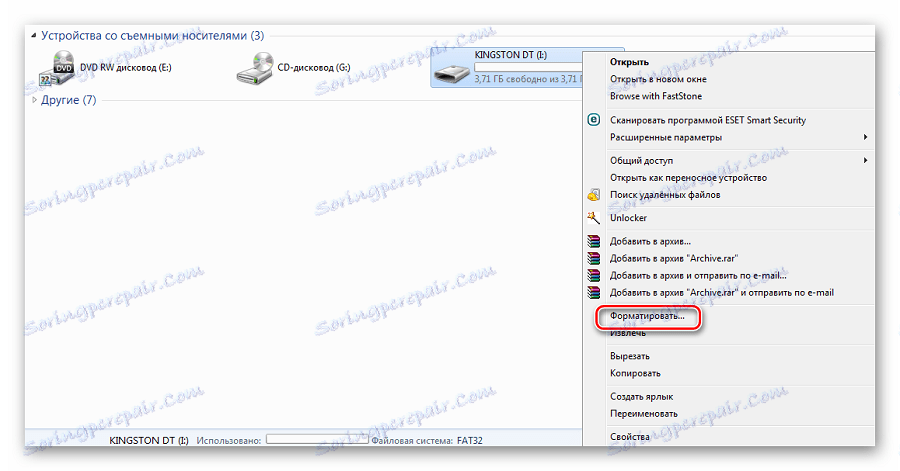
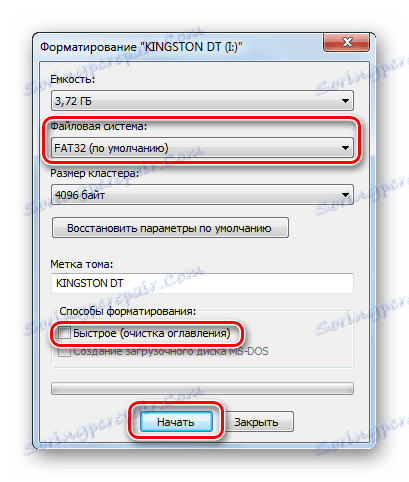

Първият етап от записа е завършен.
Прочетете още: Използване на USB флаш устройство като RAM на компютър
Стъпка 2: Запишете изображението на USB флаш устройството
След това изпълнете следните стъпки:
- Стартирайте Kaspersky USB Rescue Disk Maker.
- Като кликнете върху бутона "Преглед" , намерете изображението KRD на компютъра.
- Уверете се, че е зададен правилният носител, натиснете "START" .
- Записът завършва, когато се появи съобщение.
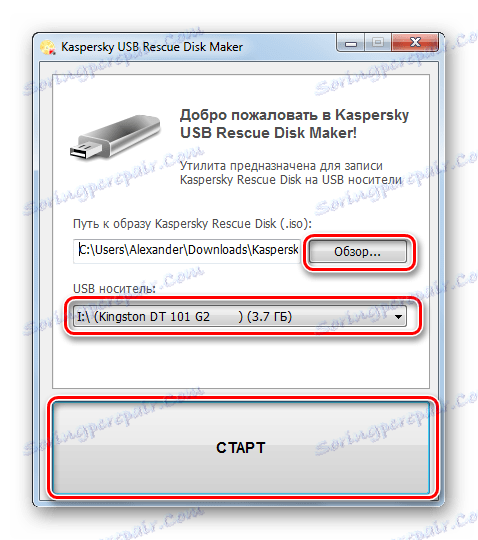
Не се препоръчва изображението да се запише на стартиращо USB флаш устройство, тъй като съществуващият буутлоудър може да стане неизползваем.
Сега трябва да конфигурирате BIOS по правилния начин.
Стъпка 3: Конфигуриране на BIOS
Остава да кажете на BIOS, че първо трябва да изтеглите USB флаш устройството. За да направите това, направете следното:
- Стартирайте рестартирането на компютъра. Докато не се появи логото на Windows, кликнете върху "Изтриване" или "F2" . На различни устройства начинът за извикване на BIOS може да се различава - обикновено тази информация се показва в началото на стартирането на операционната система.
- Отворете раздела "Зареждане" и изберете секцията "Твърди дискове" .
- Кликнете върху "1st Drive" и изберете вашето флаш устройство.
- Сега отидете на раздела "Приоритет на устройство за зареждане" .
- В "Първото устройство за зареждане" изберете "1st Floppy Drive" .
- За да запазите настройките и да излезете, натиснете "F10" .
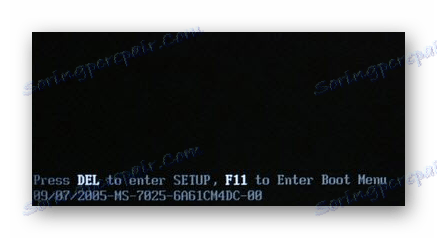
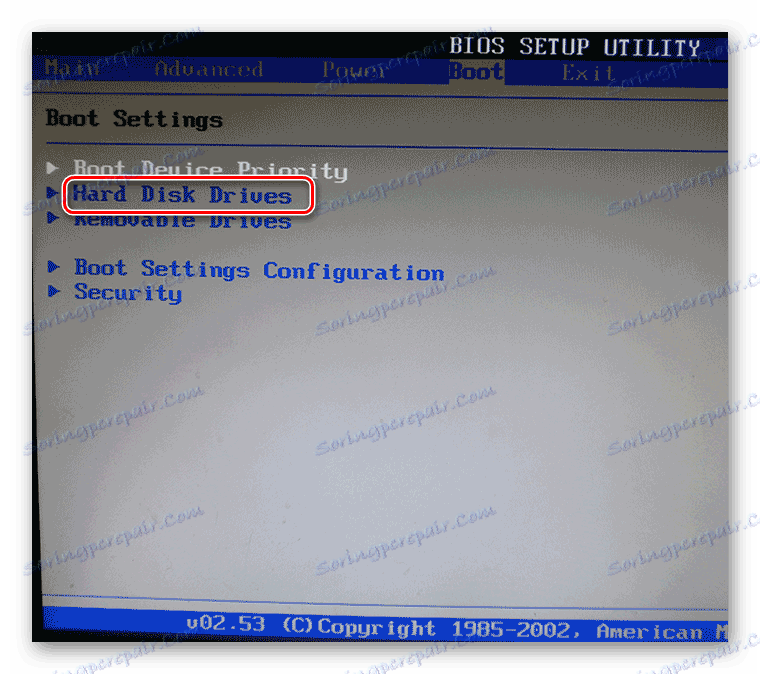
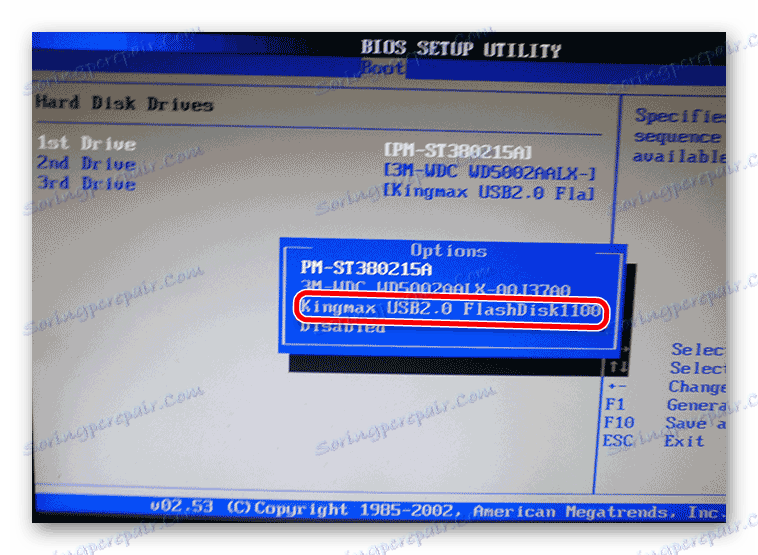
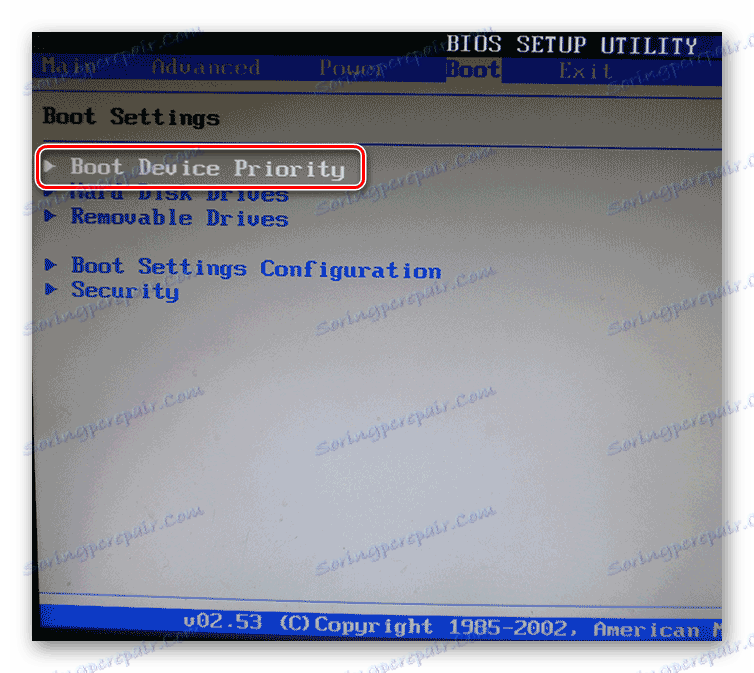
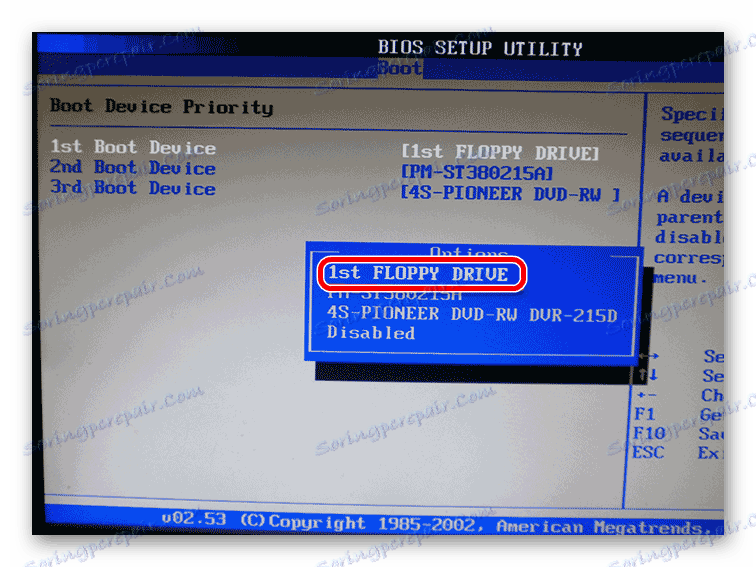
Тази последователност от действия е дадена в примера AMI BIOS. В други версии всичко по принцип е същото. За повече подробности относно настройката на BIOS, моля, прочетете инструкциите ни за тази тема.
Урокът: Как да заредите от USB флаш устройство в BIOS
Стъпка 4: Първоначално пускане на KRD
Остава да се подготви програмата за работа.
- След рестартирането ще видите логото на Kaspersky и надпис с предложение за натискане на който и да е ключ. Трябва да бъде направено в рамките на 10 секунди, в противен случай ще се рестартира в нормален режим.
- След това изберете езика. За да направите това, използвайте навигационните клавиши (нагоре, надолу) и натиснете "Enter" .
- Прочетете споразумението и натиснете клавиша "1" .
- Сега изберете режима за използване на програмата. "Графиката" е най-удобната, ако "текст" се използва, ако мишката не е свързана към компютъра.
- След това можете да диагностицирате и обработвате компютъра си от злонамерени програми.
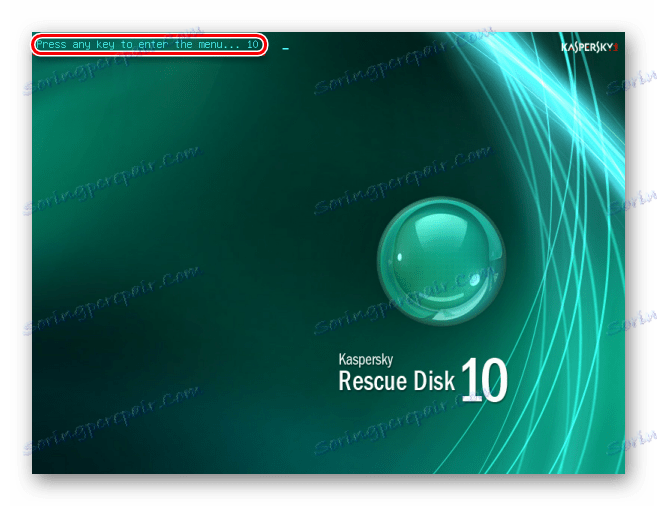

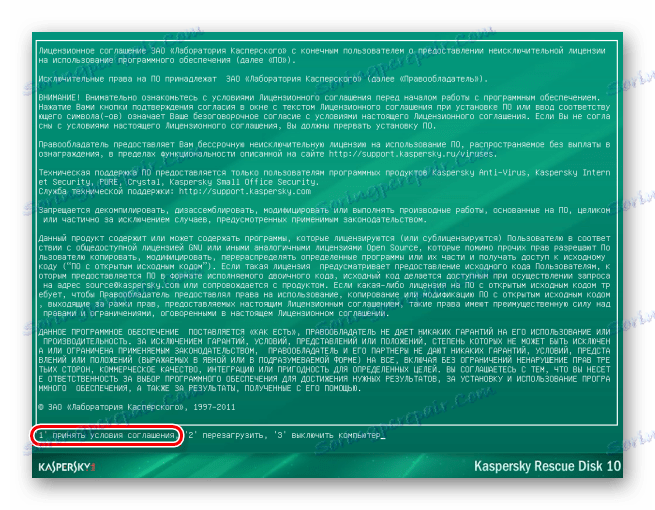
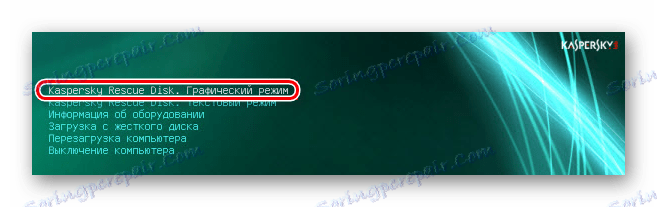
Наличието на вид "първа помощ" на флаш устройство никога няма да бъде излишно, но за да се избегнат аварии, не забравяйте да използвате антивирусна програма с актуализирани бази данни.
За повече информация относно защитата на сменяемите носители от злонамерен софтуер вижте нашата статия.
